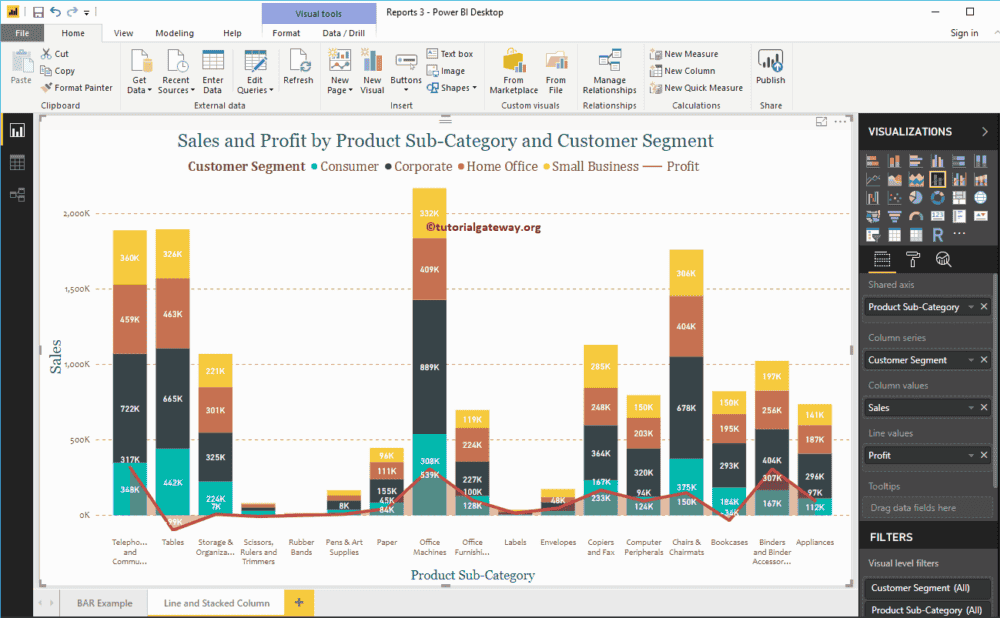Power BI 折线图和堆积柱形图可帮助您可视化多个维度和度量。下面我将通过一个示例向您展示如何创建折线图和堆积柱形图。
在此 Power BI 折线图和堆积柱形图演示中,我们将使用我们在上一篇文章中创建的 Excel 数据源。
请参考连接 Power BI 到多个 Excel 工作表文章,了解Power BI 数据源。
如何在 Power BI 中创建折线图和堆积柱形图
要在桌面中创建折线图和堆积柱形图,首先将“字段”部分中的“销售额”拖放到画布区域。它会自动创建一个柱形图,如下图所示。

接下来,让我将“产品子类别名称”添加到“轴”部分。
让我按“英文产品子类别名称”对数据进行排序(默认按“销售额”排序)。为此,请单击右上角的…(3个点),然后选择“按产品子类别名称排序”选项,如下图所示。
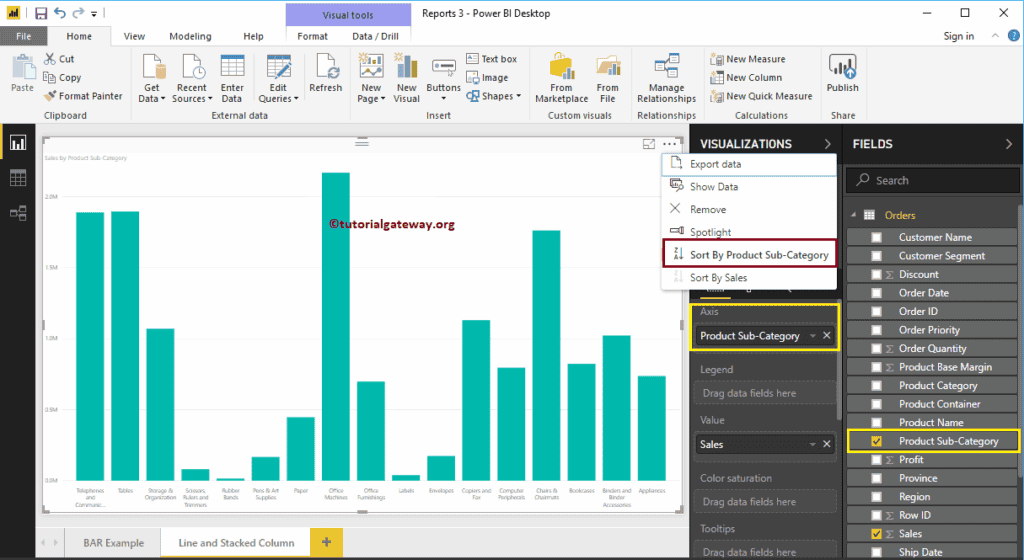
单击“可视化”部分中的“折线图和堆积柱形图”。它会将柱形图转换为折线图和堆积柱形图。从下面的屏幕截图中,您目前看不到更改,因为您需要添加更多字段。
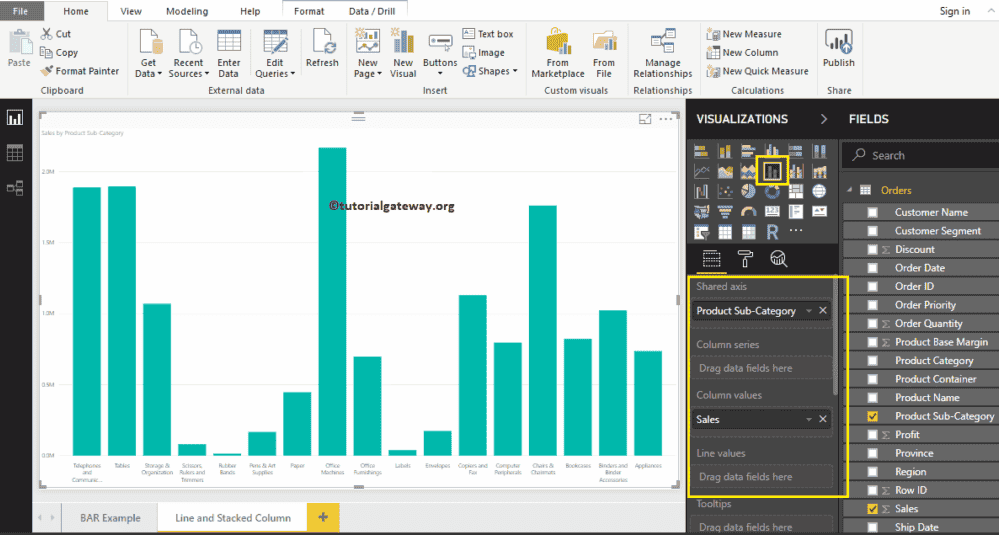
接下来,我们将“客户细分”添加到“柱系列”部分,以将其转换为堆积柱形图。
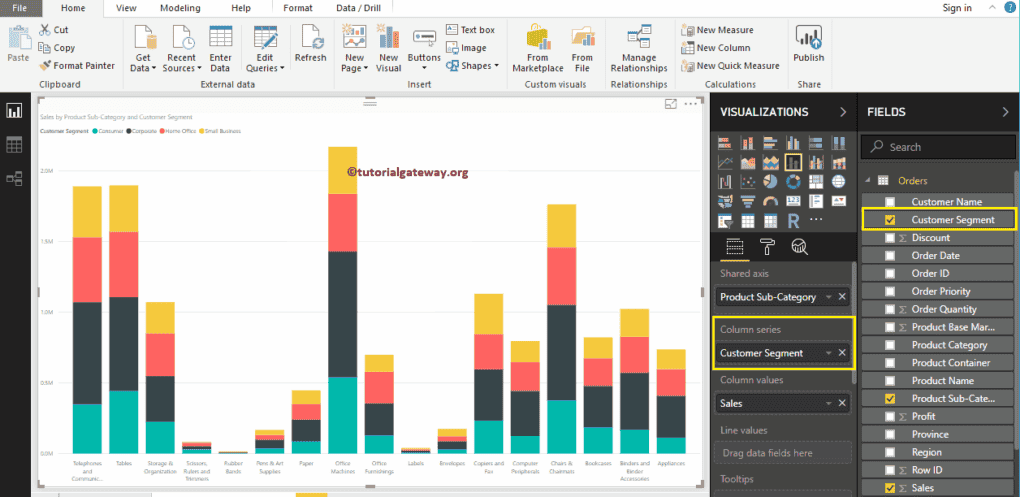
接下来,我们将“利润”添加到“折线值”部分,以将其转换为折线图和堆积柱形图。
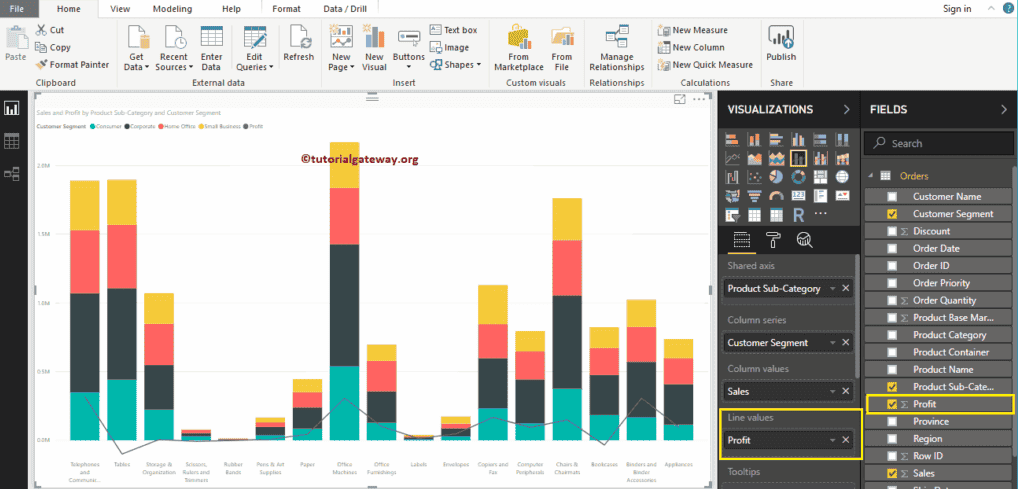
创建 Power BI 中的折线图和堆积柱形图 方法 2
首先,单击“可视化”部分中的“折线图和堆积柱形图”。它将创建一个带有示例数据的折线图和堆积柱形图,如下面的屏幕截图所示。
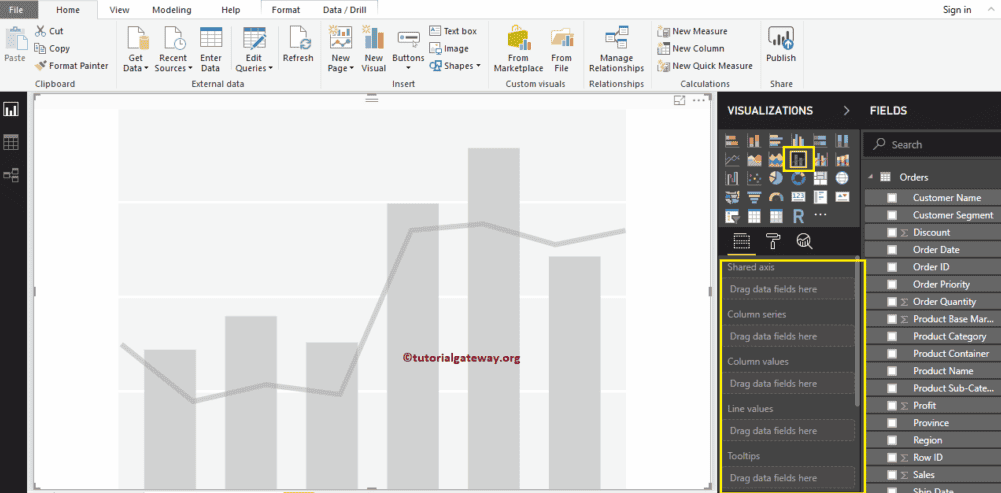
要在 Power BI 中的折线图和堆积柱形图中添加数据,我们需要添加所需的字段
- 共享轴:请指定代表垂直轴的列。
- 柱系列:指定用于划分垂直条形的列。
- 柱值:任何表示垂直条形的数值,例如销售额、总销售额等。
- 折线值:表示折线的任何数值。
让我将“字段”部分中的“销售额”拖到“柱值”字段,并将“利润”字段拖到“折线值”部分。
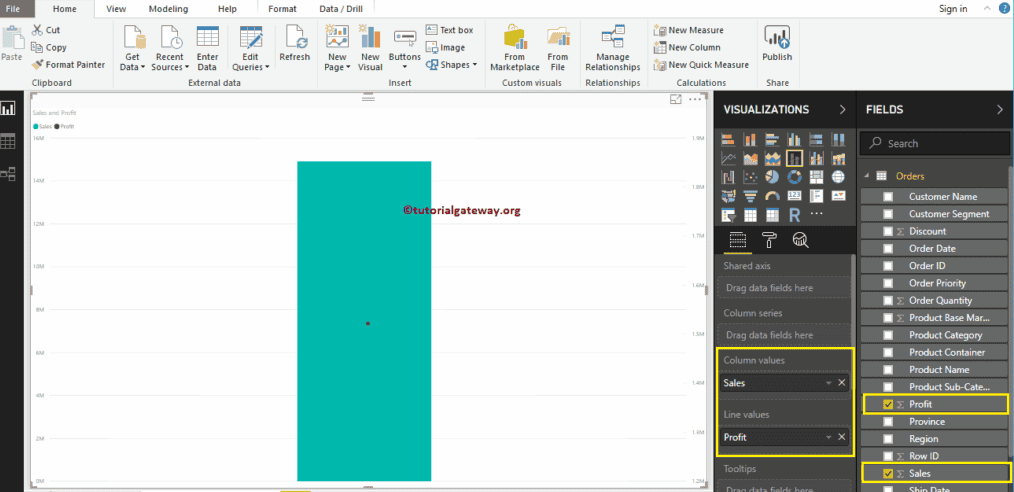
接下来,让我将“产品子类别名称”添加到共享轴部分。您可以通过将“产品子类别名称”拖到共享轴部分来完成此操作。或者直接勾选“产品子类别名称”列。
让我按“产品子类别名称”对数据进行排序。为此,请单击右上角的…(3个点),然后选择“按产品子类别名称排序”选项,如下图所示。
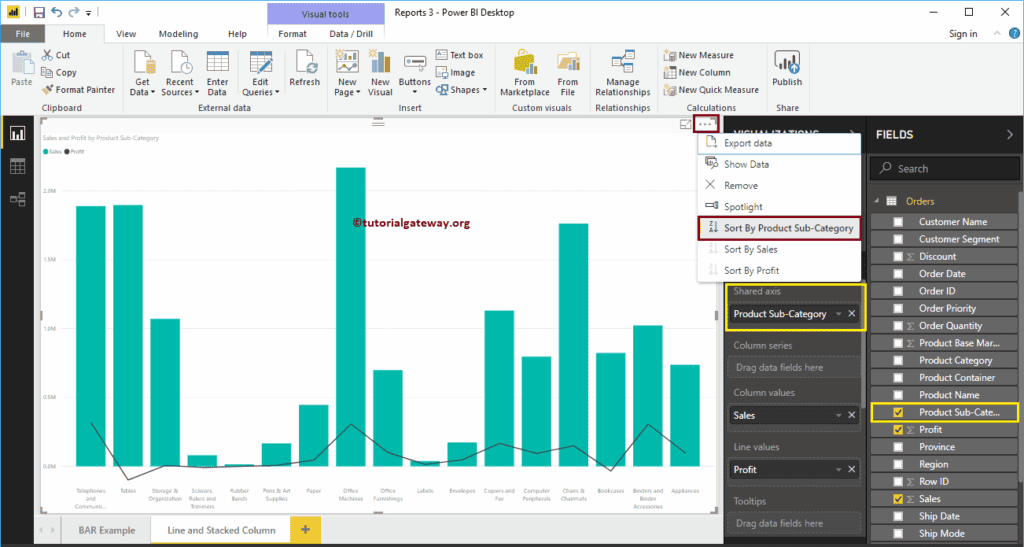
接下来,将“客户细分”添加到“柱系列”部分。就这样,我们得到了折线图和堆积柱形图!
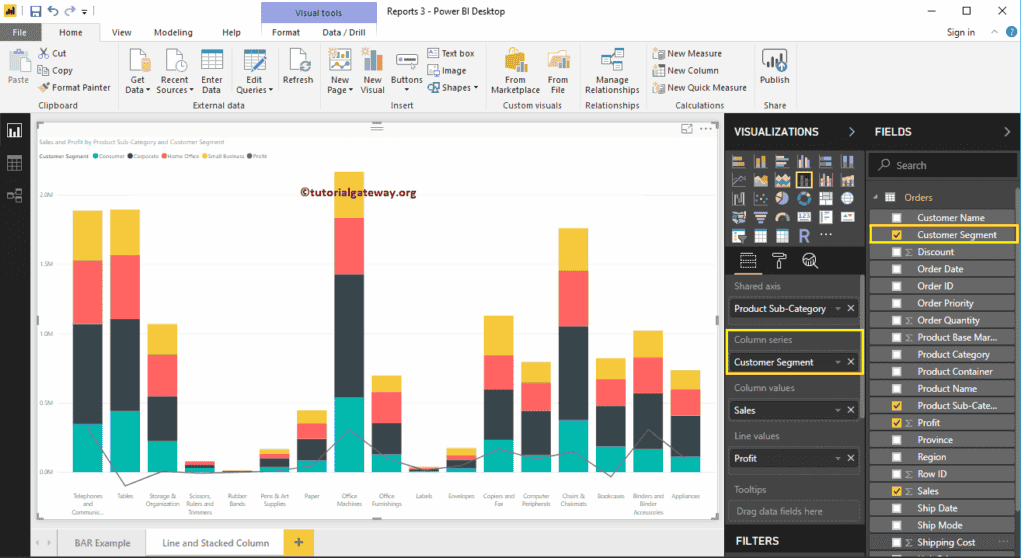
将鼠标悬停在垂直条形的任何部分上,会显示产品子类别、客户细分和销售额的工具提示。
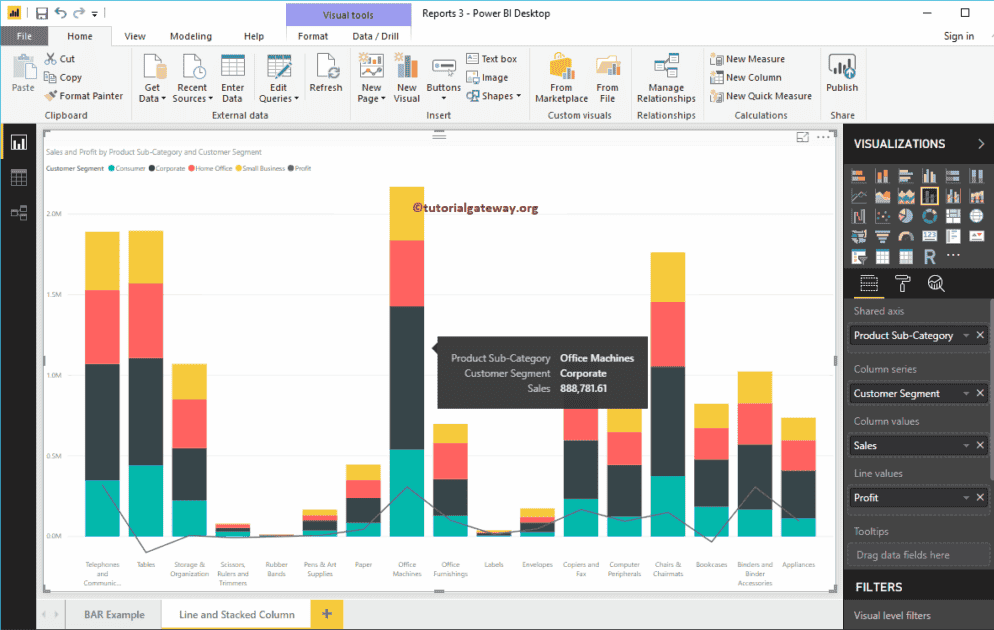
将鼠标悬停在折线的任何部分上,会显示产品子类别和利润的工具提示。
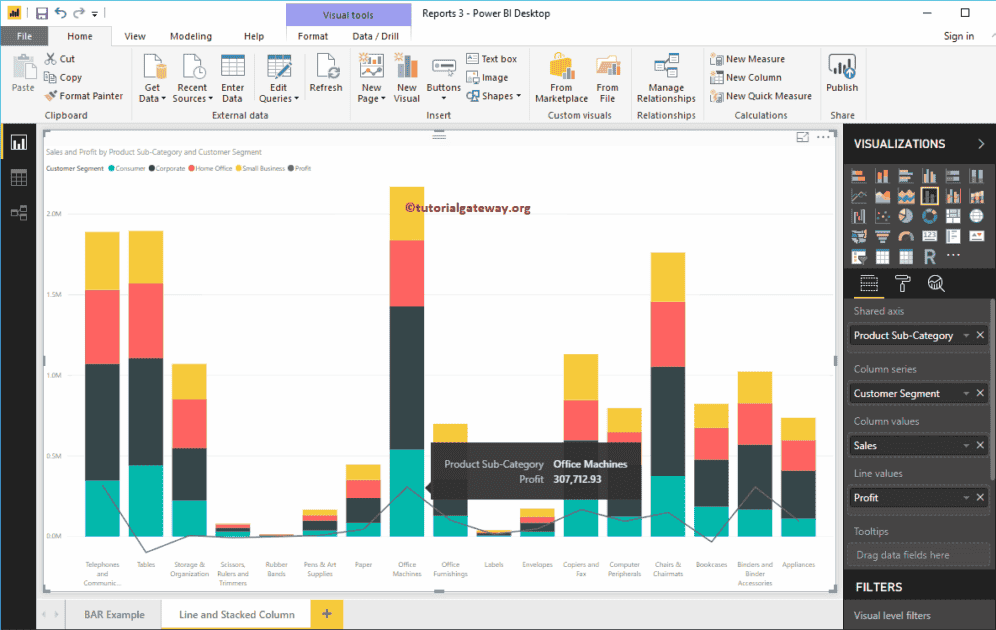
让我对 Power BI 中的此折线图和堆积柱形图进行一些快速格式化。
注意:我建议您参考格式化折线图和堆积柱形图文章,以了解格式化折线、堆积柱颜色、标题等涉及的步骤。